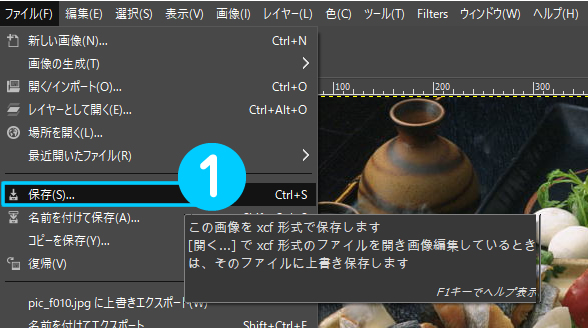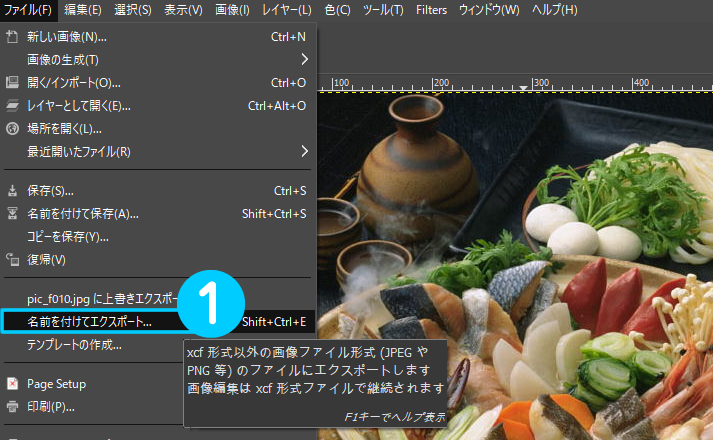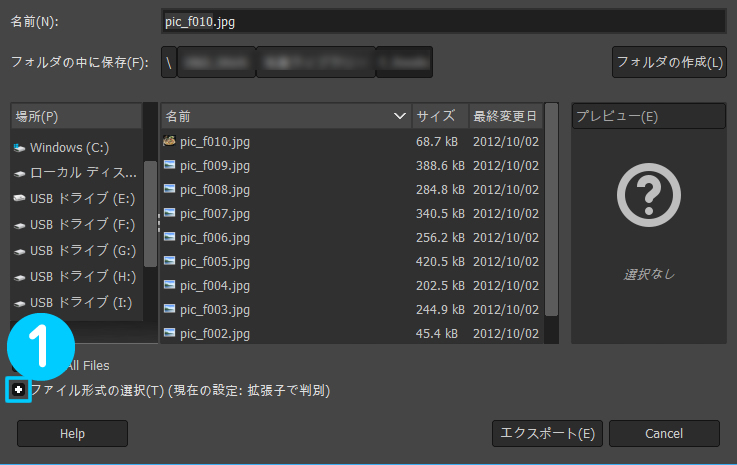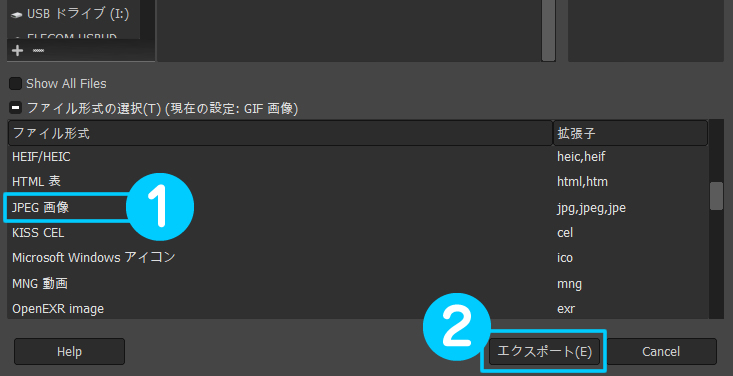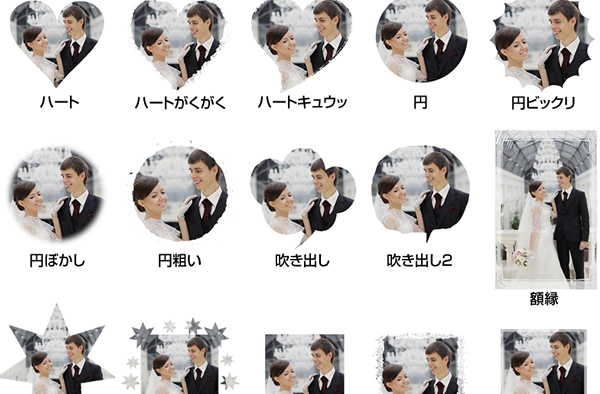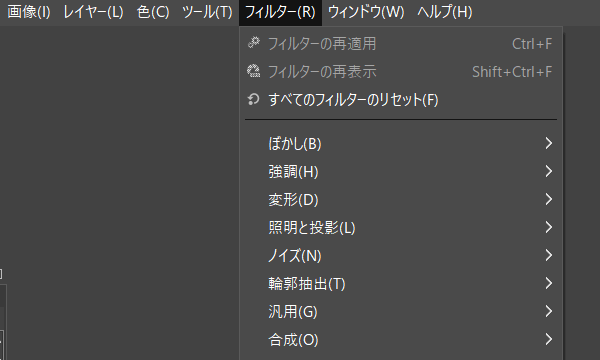【gimp2.10使い方】画像の保存方法やエクスポート方法
GIMPでの写真の加工編集の仕方は理解したけど、編集した写真の保存の仕方はどうするの?
そのまま、保存するとGIMPのみで開くGIMPファイルになってしまいます。
写真の保存ファイルの形式もいろいろと種類があります。
GIMPでは、指定した形式のファイル保存を「エクスポート」と言います。
使う用途に合わせて、適切なファイル形式でのエクスポート方法を説明します。
gimpの通常の保存方法
- gimpを普通に「ファイル」から「保存」を選ぶと、xcf形式といいGIMPをインストールしているパソコンでのみGIMPファイルとして開きます。
デメリット
GIMP以外のソフトで開くことができない!
メリット
GIMPで作業の途中を保存できるため、新たにフィルを開いても続きの編集を始められる。
写真を再度修正するときに修正しやすい。
結論
通常の作業をしている最中はGIMPファイルとして保存します。
ファイル形式を選んでのエクスポート方法
- 適切なファイル形式でのエクスポートは、「ファイル」⇒「名前を付けてエクスポート」を選びます。
「名前を付けてエクスポート」を選ぶとウインドウが開きます。
- 「ファイル形式の選択」の項目の「+マーク」をクリックして項目を開きます。
ファイル形式にはいろいろな種類がありますので普段よく使うファイル形式をご説明します。
用途に合ったファイル形式を選んで「エクスポート」してくださいね!
EPS形式
EPS形式のフィルは通常、印刷会社などへ印刷を依頼するときに、この形式で保存します。
ポストスクリプトプリンターでのみ対応なので、家庭用プリンターではあまり必要ではありません。
また、EPS形式の写真はAdobe Illustratorではプレビュー表示できるので、大きなデータもスムーズに表示でき作業に適しています。
GIF画像
GIF画像形式は、イラストや文字、ライン、アニメなどの線で描かれた画像をGIF画像形式で保存します。
また、写真ではなく、単色のべた塗タイプが高圧縮されファイルデータも小さくなり高画質です。
写真の保存に使うJPG形式は、文字などが若干ぼけますが、GIF画像形式はくっきりです。
Webサイトなどでは、写真以外の画像はGIF画像形式をオススメします!
GIF画像形式では、GIFアニメと言ってアニメーションのフィルが作れます。
JPG画像
JPG画像形式は、一般的に皆さんが写真を撮ったらJPGフィルとして利用されています。
JPG画像形式は、写真などの複雑な色調や色のグラデーションを高圧縮(フィルサイズが小さくなる)でありながら高画質で再現できます。
JPG画像形式は加工・修正が終わった最終段階でのエクスポートにしてください。
編集とエクスポートを繰り返すと画質が悪くなっていきますので気を付けてくださいね!
Webサイトなどでは、写真のエクスポートはJPG画像形式をオススメします!
Photoshop 画像
Photoshop画像形式は、Adobe Photoshop用のPSDフィルです。
Adobe Photoshopを使っている方や、印刷物など高画質を必要としている印刷業者とのやり取りに利用したりします。
JPG画像形式より高画質でフィルサイズも大きいです。
写真の切り抜きをして背景に透明部分を残して保存する場合もPSDフィルで保存します。
編集と保存を繰り返してもJPG画像形式より劣化しません。
プロの方とのデータの受け渡しは、PSDフィルを要求される場合もあります。
PNG 画像
PNG画像形式は、ロゴマークやイラスト、文字、などのイラストの切り抜き画像で背景の透明部分を残す場合にPNG画像形式で保存します。
画質は綺麗ですが、ネットで使うには若干フィルサイズが大きいです。
背景に透明部分がある時に選んでください。
Webサイトなどで、背景の透明部分を残す場合はPNG画像形式でエクスポートすることをオススメします!
TIFF 画像
TIFF画像形式は、非圧縮フィルで圧縮しないでそのままのフィルサイズで保存します。
TIFF画像形式は何度編集加工しても劣化はありません。
ただし、フィルサイズは大きいです。
TIFF画像形式は非圧縮で高画質ですが、相手にTIFFでたくさんの画像を送ると送られた方はデータが大きいので迷惑する場合もあります。
編集・加工後、使う用途に合わせて必要なフィル形式に変換して利用してください。
編集前の保管用としてはTIFF形式での保存をオススメします。
GIMPでエクスポート
- 使用目的に適したファイル形式を選びます。
- 「エクスポート」をクリックしてエクスポートします。
以上でエクスポートしたフィルを目的に合わせてご利用ください。
・目的に合わせたフィル形式を選ぶ
・必要なフィルサイズに最適化してエクスポート